
Inhaltsverzeichnis:
- Schritt 1: Vorbereiten der Arbeit
- Schritt 2: Verbinden Sie die LED-Leiste mit dem MOS-Schalter und kleben Sie sie unter die Treppe
- Schritt 3: Verbinden Sie die Leistung aller MOS-Schalter miteinander und befestigen Sie sie an der Treppe
- Schritt 4: Ultraschallsensor und Arduino repariert
- Schritt 5: Verbinden Sie das Signal des MOS-Schalters mit dem Arduino IO
- Schritt 6: Einschalten und Testen
- Schritt 7: Programmierung mit Arduino IDE
- Autor John Day [email protected].
- Public 2024-01-30 07:15.
- Zuletzt bearbeitet 2025-01-23 12:52.



Im Haus befindet sich eine Treppe. Es ist sehr interessant, viele Treppenrenovierungsprojekte in der Gemeinde zu sehen. In letzter Zeit nicht sehr beschäftigt, also habe ich beschlossen, einige Open-Source-Hardwaremodule zu verwenden, um die Treppe zu Hause zu verwandeln und einige interaktive Funktionen hinzuzufügen. Dieses Projekt wird nicht besonders schwierig sein, ich brauche ungefähr einen Nachmittag. Wenn Sie auch eine Treppe in Ihrem Haus haben, die renoviert werden muss, hoffe ich, dass diese Weitergabe Ihnen hilft.
Schritt 1: Vorbereiten der Arbeit

Zuerst müssen Sie einige Materialien vorbereiten, die Folgendes umfassen:
Elektronikmodul:
• Ein Longan-Core-Board oder ein anderes Arduino-Entwicklungsboard
• Ultraschallsensor zur Erkennung, ob jemand die Treppe passiert hat
• LED-Leiste
• MOS-Schalter zur Steuerung des LED-Lichtstreifens
Verbrauchsmaterial:
• Kabel
• DuPont-Draht
• Header
Werkzeug:
• Lötkolben
• Abisolierzange
• Schere
• Klebepistole
Schritt 2: Verbinden Sie die LED-Leiste mit dem MOS-Schalter und kleben Sie sie unter die Treppe



Die Verwendung des MOS-Schalters besteht darin, den Strom zu verstärken. Da die LED-Leiste etwa 500 mA benötigt, hat der IO-Port des Arduino keine Möglichkeit, die LED-Lichtleiste direkt anzusteuern, und die IO-Treiberfähigkeit des Arduino kann über den MOS-Schalter genutzt werden.
Der MOS-Schalter hat 3 Schnittstellen, V+ und V- sind mit dem Plus- und Minuspol der LED-Leiste verbunden, VIN und GND sind mit dem Plus- und Minuspol des Netzteils verbunden. Es gibt auch einen 3PIN-Steuerstift. SIG ist mit IO von Arduino verbunden, VCC ist mit 5V verbunden und GND ist mit dem Minuspol der Stromversorgung verbunden. Da das Arduino und die LED die gleiche 5V-Stromversorgung verwenden, verbinden wir die VIN des MOS-Schaltermoduls über ein Kabel mit VCC, sodass die Stromversorgung nicht zweimal angeschlossen werden muss.
Verbinden Sie zuerst den Plus- und Minuspol der LED-Leiste mit V + und V-
Auf der Rückseite der LED-Leiste befindet sich dann noch 3M Klebeband, das direkt unter die Treppe geklebt werden kann. Der MOS-Schalter kann auch mit einer Klebepistole unter der Treppe befestigt werden.
Schritt 3: Verbinden Sie die Leistung aller MOS-Schalter miteinander und befestigen Sie sie an der Treppe


In diesem Schritt müssen Sie die Netzteile aller MOS-Schalter parallel schalten, und hier benötigen Sie einige Drähte. Das schematische Diagramm der Verbindung ist wie in Bild 1 gezeigt.
Dies ist nach der Fertigstellung hauptsächlich eine mühsame Arbeit, wie in Bild 2 gezeigt.
Schritt 4: Ultraschallsensor und Arduino repariert



In diesem Schritt müssen Sie den Ultraschallsensor am Eingang der Treppe befestigen, damit der Ultraschall beim Hochgehen die Treppe wahrnehmen kann.
Der Ultraschallsensor kann mit einer Klebepistole befestigt werden, wie in Bild 1 gezeigt.
Befestigen Sie in der Zwischenzeit Arduino an der Rückseite der Treppe.
Ultraschall hat 4 Pins, die mit Arduino verbunden werden müssen.
1. VCC an 5V. anschließen
2. GND zu GND
3. Trig, dies ist der Sendestift des Ultraschallsensors, der mit D2 von Arduino verbunden ist
4. Echo, dies ist der Empfangsstift des Ultraschallsensors, der mit D3 von Arduino verbunden ist
Schritt 5: Verbinden Sie das Signal des MOS-Schalters mit dem Arduino IO
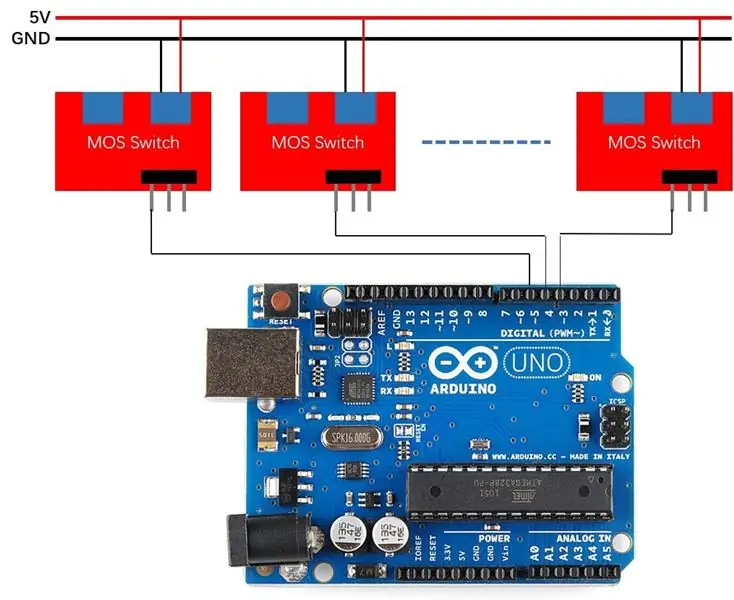

In diesem Projekt werden insgesamt 9 MOS-Schalter verwendet. Wir haben das SIG von 9 Schaltern an D4 ~ D12 von Ardino angeschlossen. Das schematische Diagramm ist in pic1.
Dies ist auch eine mühsame Arbeit, die das Löten und Fixieren vieler Drähte erfordert und ein wenig Geduld erfordert. Die Fertigstellung ist wie in Bild2 gezeigt:
Schritt 6: Einschalten und Testen

Verbinden Sie die beiden Stromkabel, die in STEP3 mit dem MOS-Schalter verbunden sind, mit 5V und GND des Arduino.
Bisher wurde die schwierigste Arbeit abgeschlossen. Wir müssen prüfen, ob es ein Problem mit der Verkabelung gibt. Öffnen Sie die Arduino IDE und schreiben Sie die D4-D12-Pins auf einen HIGH-Pegel, um zu sehen, ob alle LEDs gut funktionieren. Wenn einige von ihnen nicht funktionieren, müssen wir die Verkabelung überprüfen.
Wenn die Verkabelung gut ist, können wir jetzt mit der interessanten Softwarearbeit beginnen.
Schritt 7: Programmierung mit Arduino IDE
Hier verwenden wir die berühmte Arduino IDE zum Programmieren.
Der Ultraschallsensor benötigt eine Bibliothek zum Laufwerk, klicken Sie zum Herunterladen.
In diesem Projekt habe ich einfach ein Beispiel geschrieben. Wenn eine Person erkannt wird, leuchtet das Licht langsam auf.
Natürlich können Sie nach Ihren Wünschen einige interessante Interaktionen hinzufügen.
Empfohlen:
So erstellen Sie ein fantastisches Profilbild für Ihr Chromebook – wikiHow

So erstellen Sie ein fantastisches Profilbild für Ihr Chromebook: Hallo zusammen! Das ist Gamer Bro Cinema, und heute zeigen wir dir, wie du ein tolles YouTube-Profilbild für deinen YouTube-Kanal erstellen kannst! Diese Art von Profilbild kann nur auf einem Chromebook erstellt werden. Lass uns anfangen
So erstellen Sie ein Gmail-Konto (Raigyns Tutorial für East): 8 Schritte

So erstellen Sie ein Gmail-Konto (Raigyns Tutorial für East): In diesem Tutorial zeige ich Ihnen, wie Sie ein Gmail-Konto erstellen
So erhalten Sie Musik von fast jeder (Haha) Website (solange Sie sie hören können, können Sie sie bekommen Okay, wenn sie in Flash eingebettet ist, können Sie es möglicherweise nic

So erhalten Sie Musik von fast jeder (Haha) Website (solange Sie sie hören können, können Sie sie bekommen … Okay, wenn sie in Flash eingebettet ist, können Sie es möglicherweise nicht) BEARBEITET!!!!! Zusätzliche Informationen: Wenn Sie jemals auf eine Website gehen und ein Lied abspielen, das Sie mögen und es wollen, dann ist hier das anweisbare für Sie, nicht meine Schuld, wenn Sie etwas durcheinander bringen (nur so wird es passieren, wenn Sie ohne Grund anfangen, Dinge zu löschen) ) Ich konnte Musik für
So erstellen Sie ein Handskript für eine Website – wikiHow

Wie man eine Website handschriftlich macht: In diesem Tutorial werden wir uns mit HTML-Skripting beschäftigen. Hinweis: Einige Codes können wie ein Link aussehen, bitte ignorieren Sie ihn einfach
So erstellen Sie einen Großelternkalender & Scrapbook (auch wenn Sie nicht wissen, wie man ein Scrapbook erstellt): 8 Schritte (mit Bildern)

So erstellen Sie einen Großelternkalender & Sammelalbum (auch wenn Sie nicht wissen, wie man Sammelalbum erstellt): Dies ist ein sehr wirtschaftliches (und sehr geschätztes!) Weihnachtsgeschenk für Großeltern. Ich habe dieses Jahr 5 Kalender für weniger als 7 US-Dollar pro Stück gemacht. Materialien: 12 tolle Fotos von Ihrem Kind, Kindern, Nichten, Neffen, Hunden, Katzen oder anderen Verwandten 12 verschiedene Stücke
